分享4个图片去水印工具,操作简单,一看就会,并且去水印效果好,几乎看不出水印的痕迹!
1、Img.cleaner
一个免费的图片去水印在线工具,采用的是最新的最新的AI清理和图像修复技术,选中图片水印位置就能快速去水印,使用的时候还不需要注册登录。
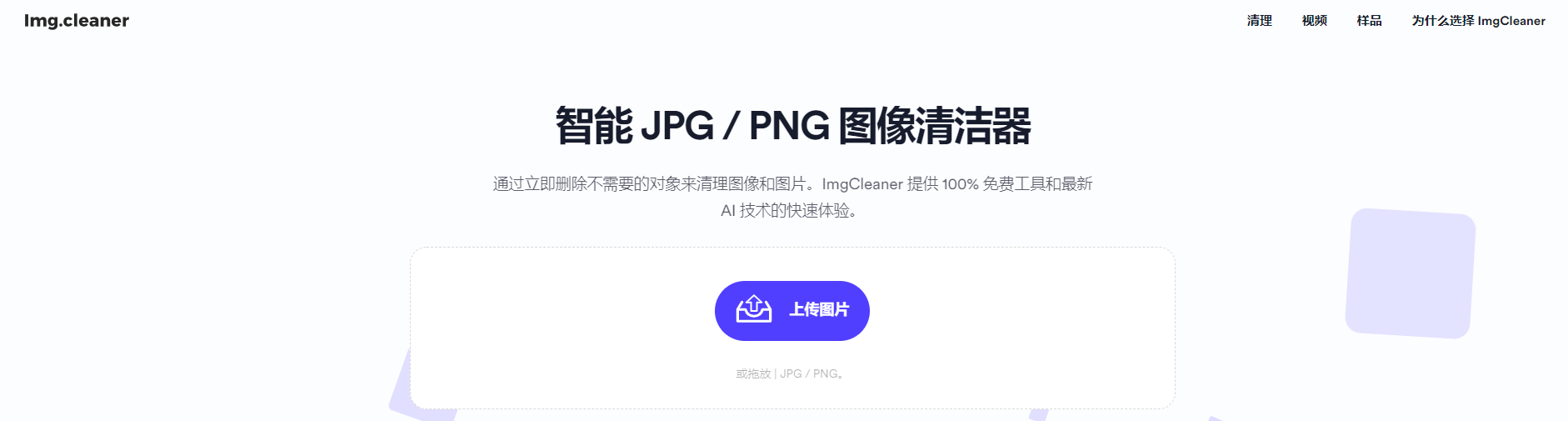
上传水印图片之后,在右侧可以调整画笔尺寸和上漆程度,调整好之后,在图片水印上进行涂抹,涂抹完成点击擦除就会自动去除图片中的水印了。
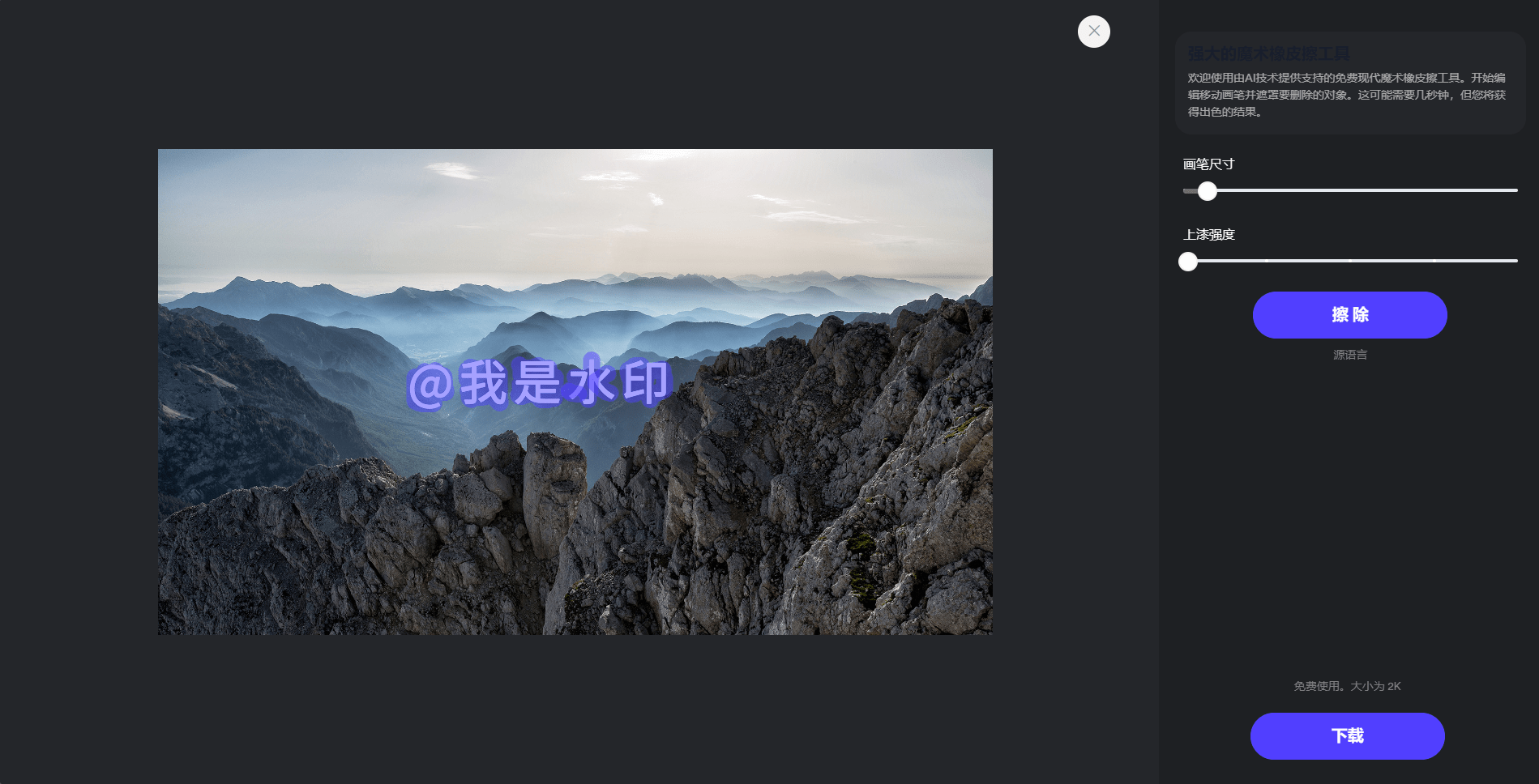
不同难度的水印处理时间不同,我上传的这张图片处理1分多钟,处理的效果还不错,完全看不出水印的痕迹,点击下载按钮就可以将无水印图片保存下来了。
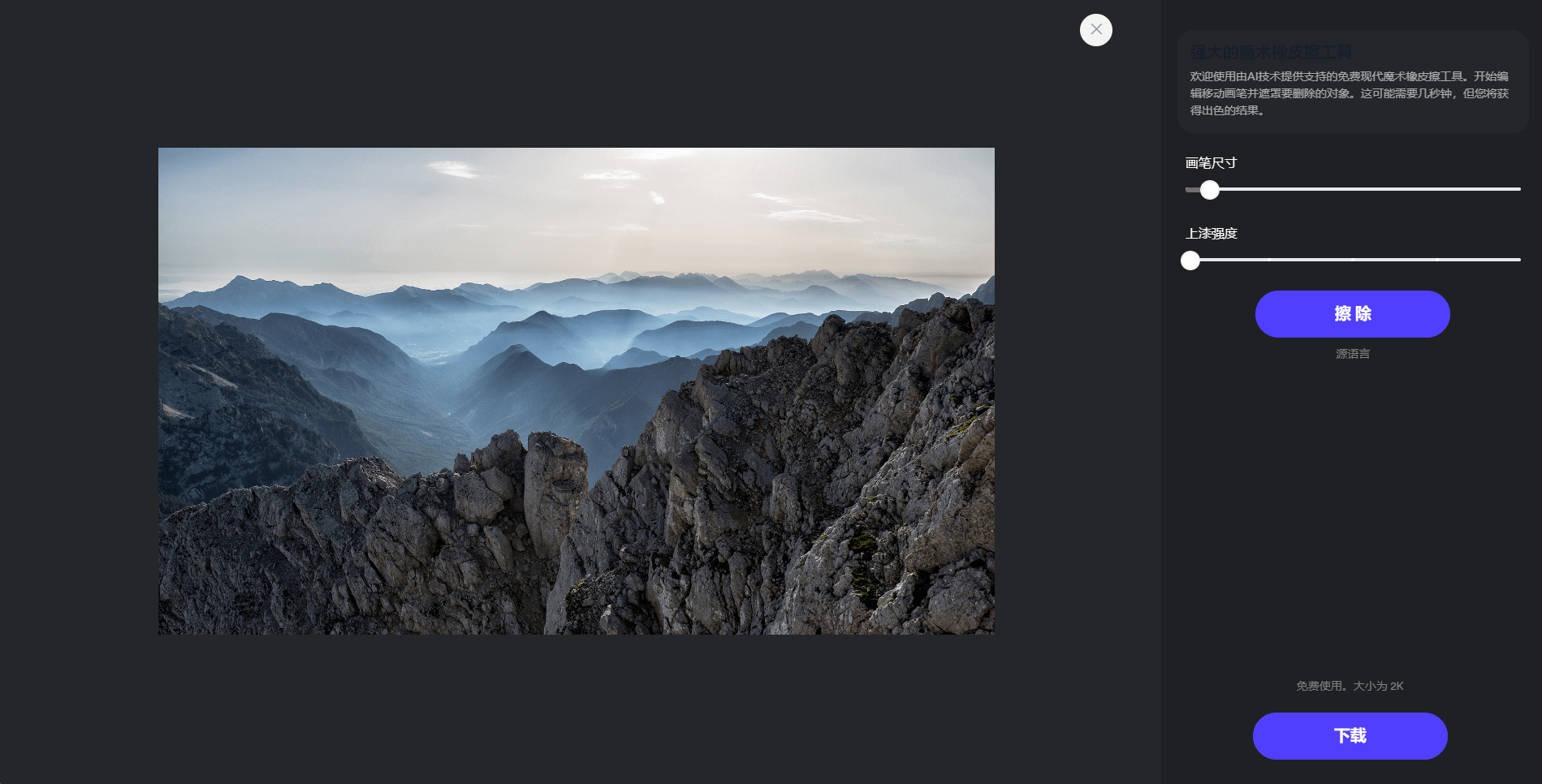
2、万能图片转换器
一个多功能图片编辑处理软件,它里面有图片转换、图片编辑、图片处理、照片修复、照片特效、批量处理等多种功能可以使用,其中就包括图片去水印的功能,去水印的效果也挺好的。
打开万能图片转换器之后,在首页直接点击图片去水印的功能,就可以上图片了。

进入图片去水印界面之后,就可以选择水印的位置了,有矩形选择和涂抹选择良两种,凑在一起的水印就使用矩形选择,分散的水印就使用涂抹选择,去除模式是AI去水印,不需要调整。
选择好水印的位置之后,在下面点击去除水印按钮,就可以快速处理图片水印了。
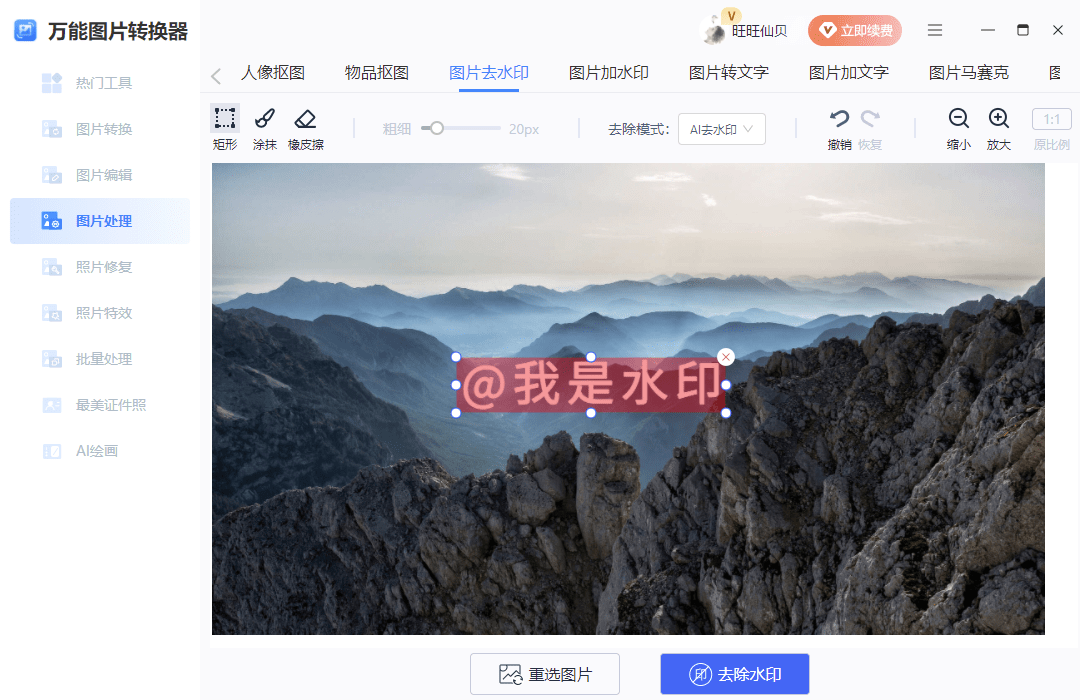
去除水印的效果还挺不错的,点击立即保存,就可以将无水印图片保存到指定的文件夹中了。
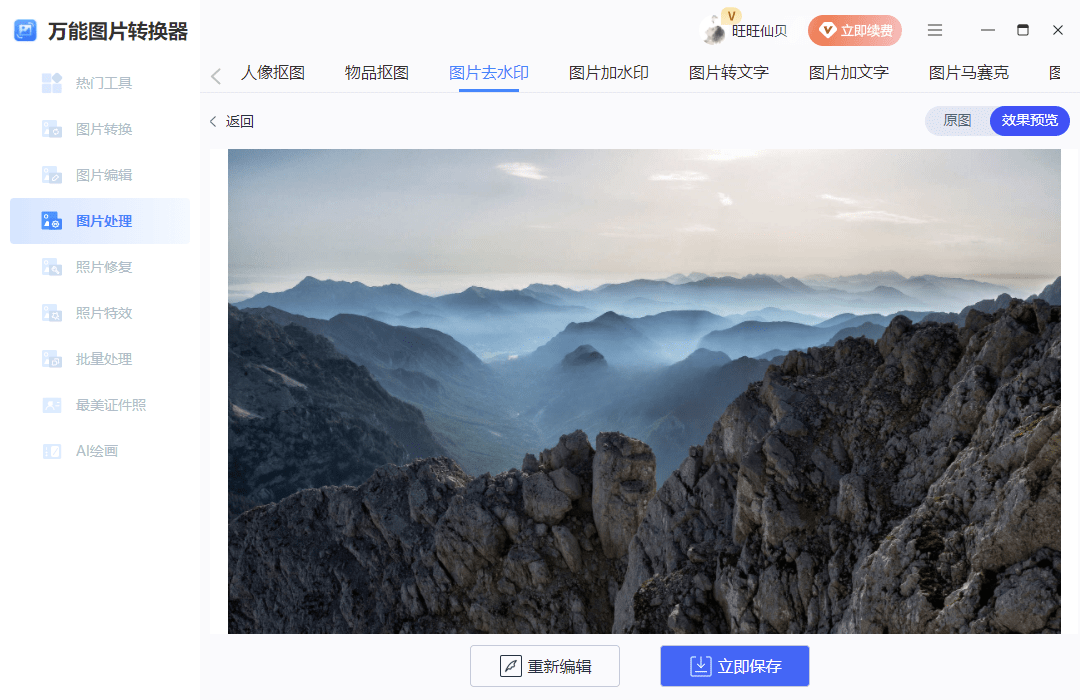
3、PS
一个强大的图片编辑软件,用其他去水印也是可以的,而且操作也来也算是比较简单的,大家可以学习一下,说不定有机会还能秀一把。
在PS中打开图片,在选择选择魔棒工具,然后在文字上点击一下就会自动识别。
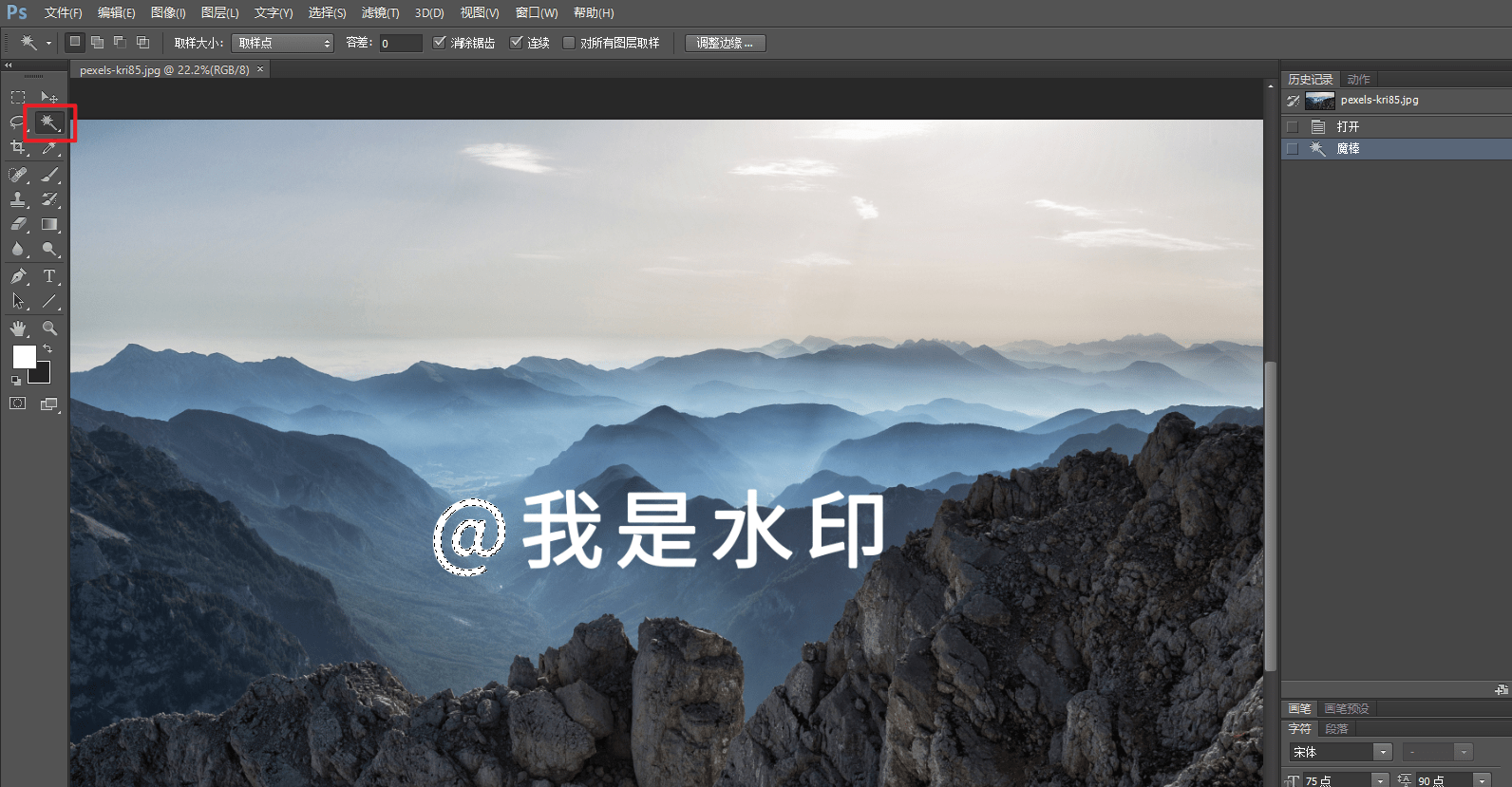
识别到之后,在图片上点击鼠标右键,然后点击选取相似,就可以选中所有的文字了。
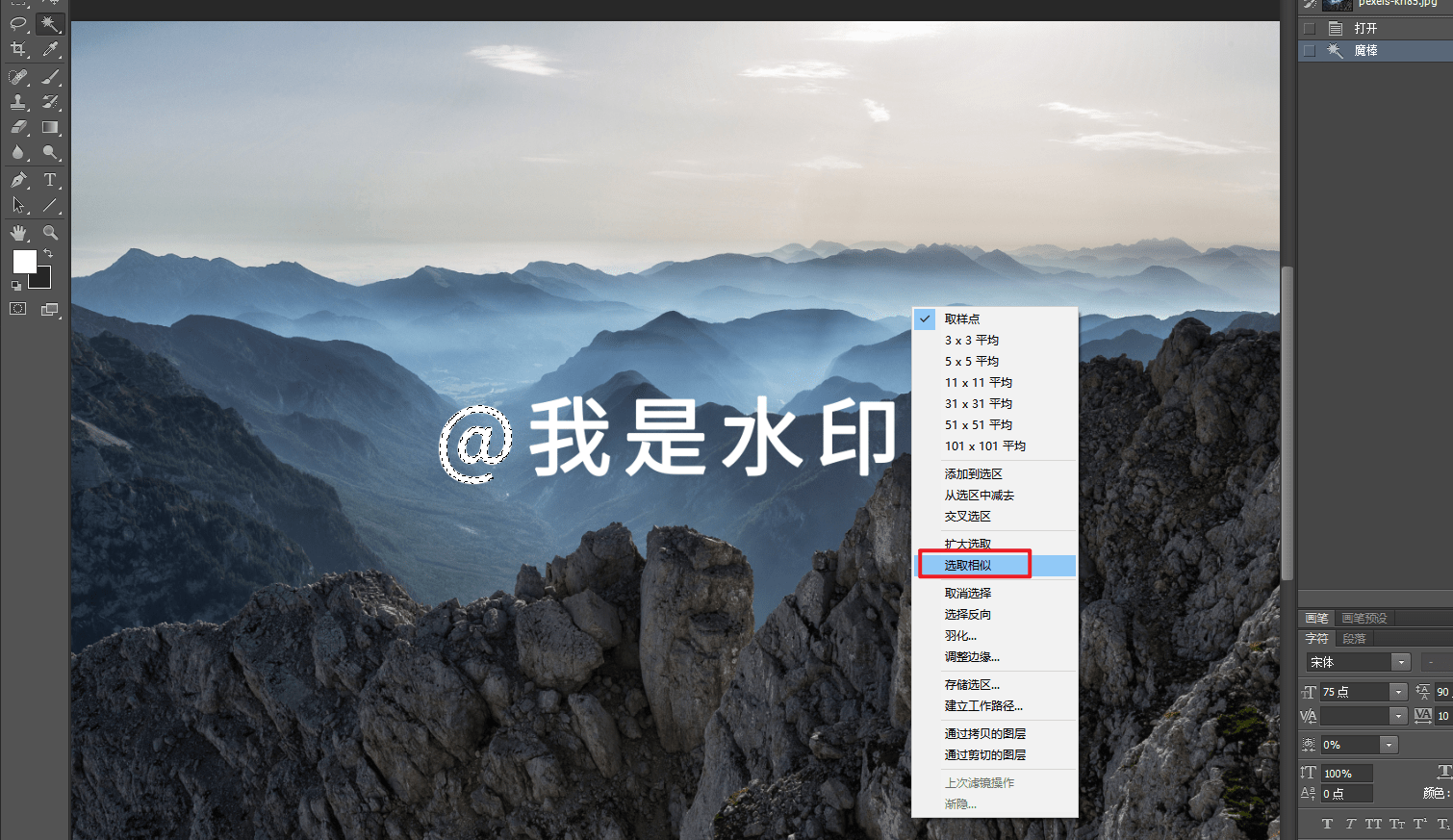
接着在导航栏点击一次点击选择-修改-扩展,扩展量设置为2像素,选好之后点击确定。
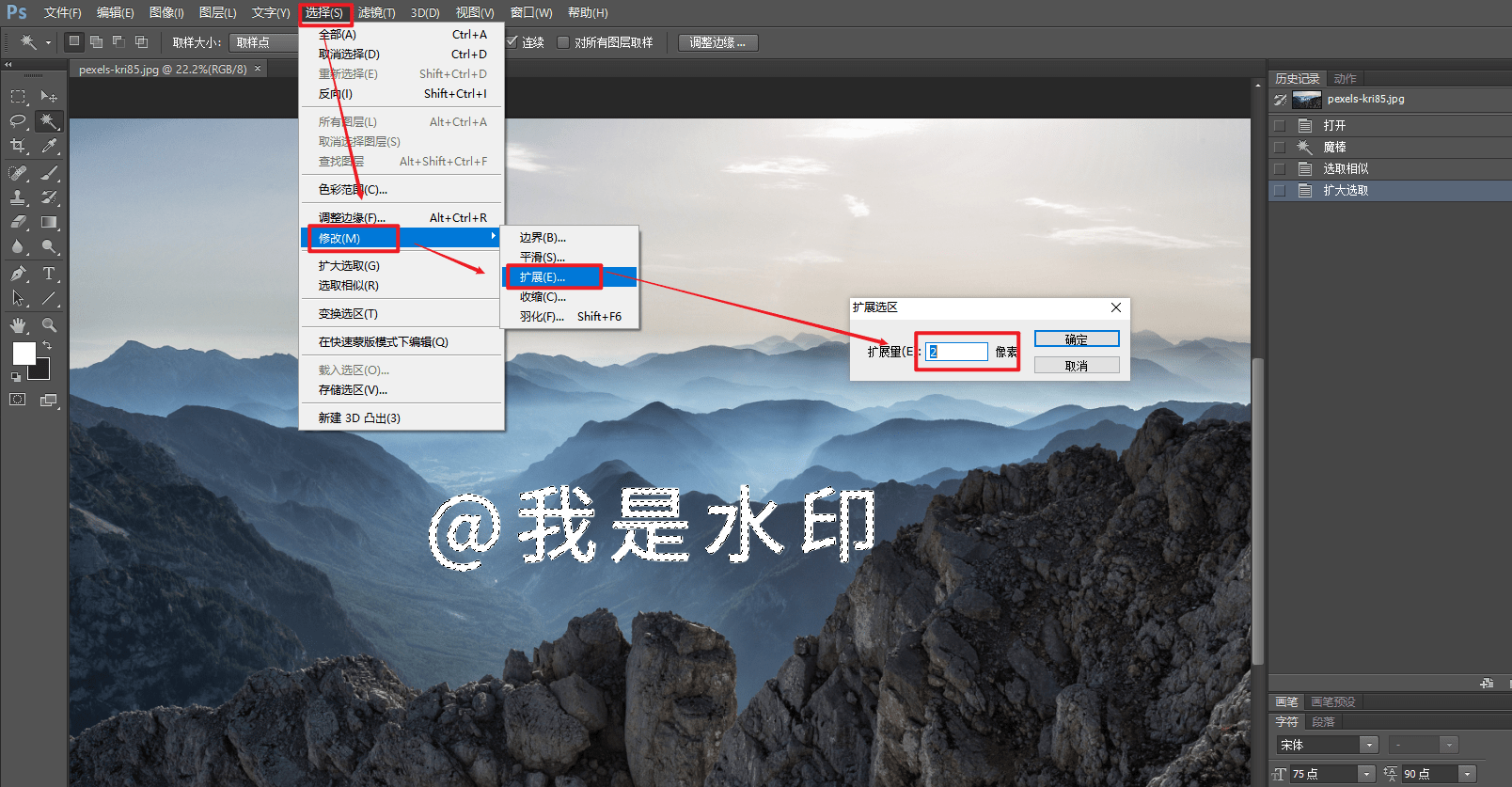
扩展选取之后,按快捷键Shift+F5进行填充,填充选项选择内容识别。
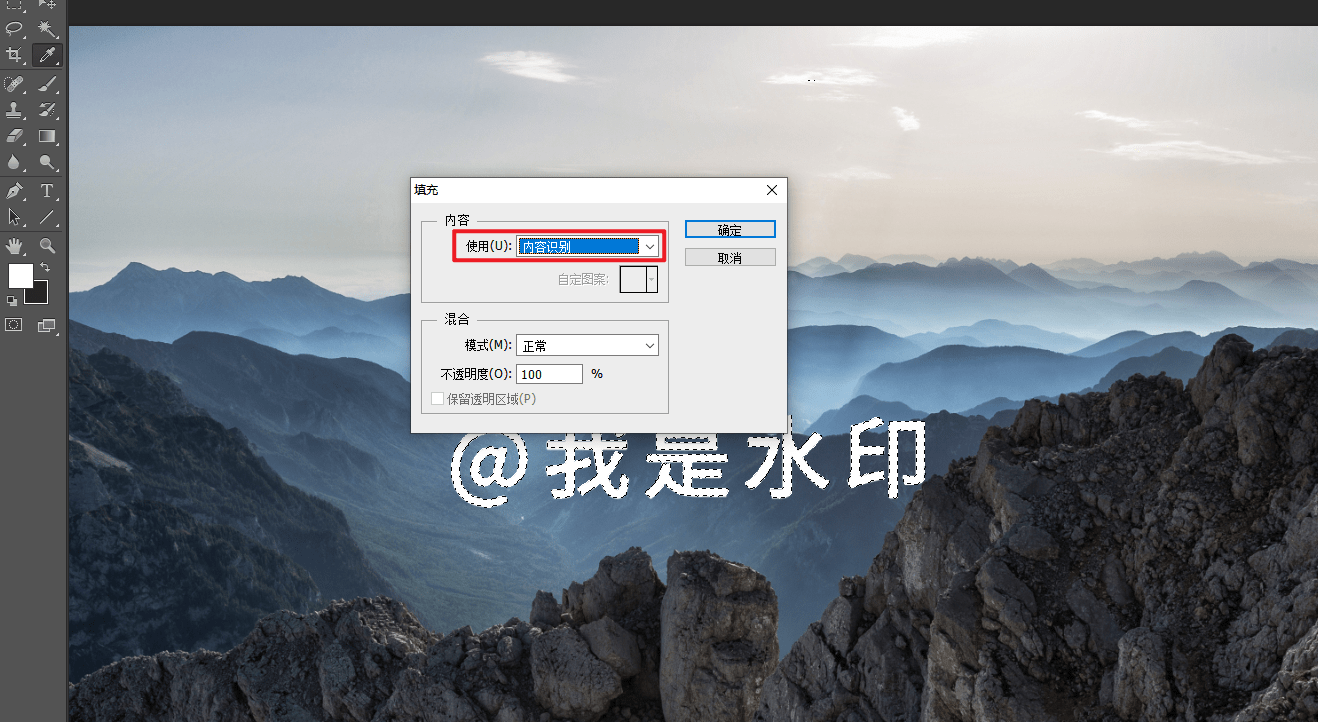
填充完成之后,文字的颜色就不见了,只剩下选取,随便点击一下鼠标,取消选区,图片去水印就完成了。
这就是去除水印的效果,还不错吧。
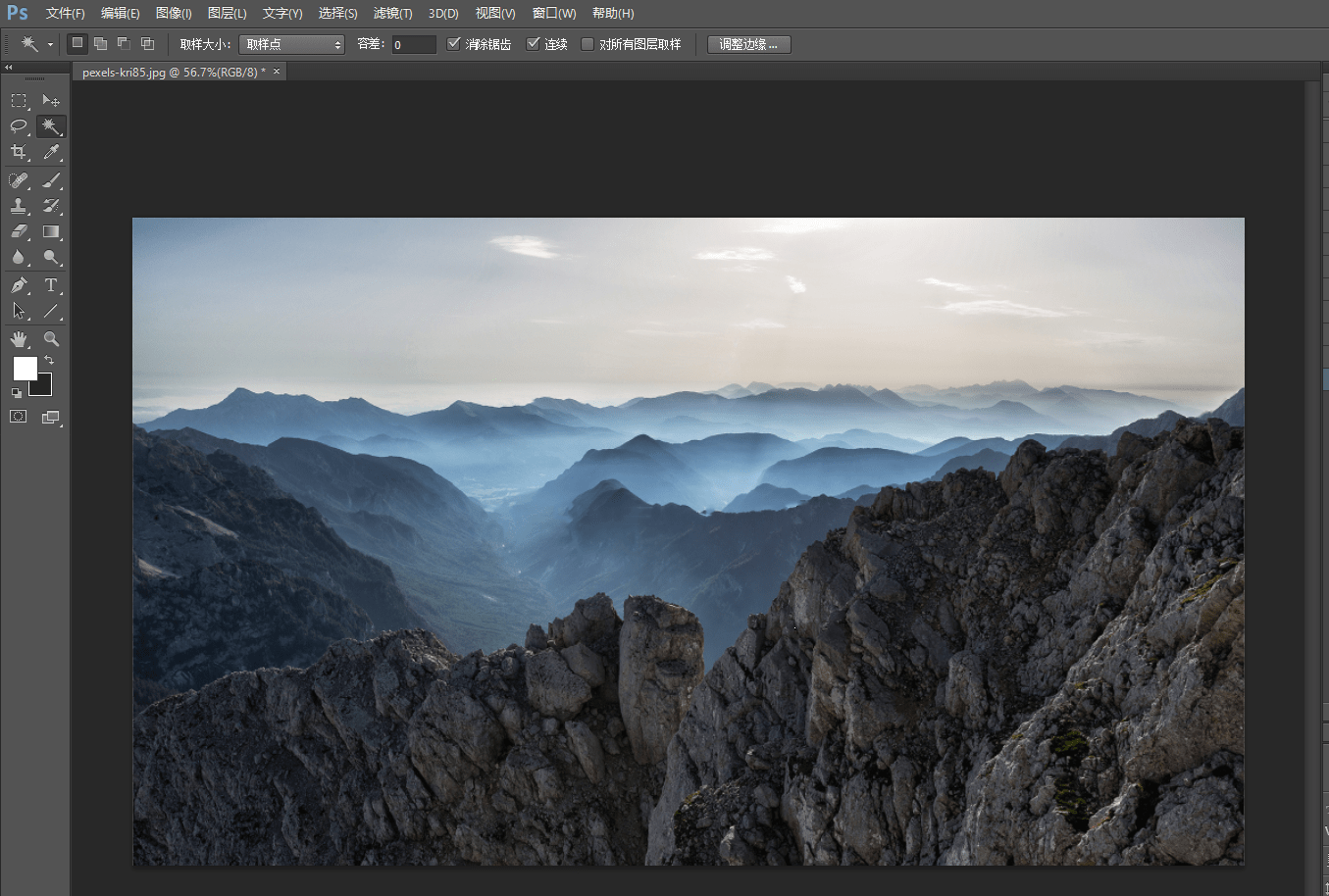
4、美图秀秀APP
一个图片美化手机软件,如果需要在手机上给图片去水印的话,就可以用它,不过处理复杂的水印比较困难,一些简单的水印处理起来还是没问题的。
打开美图秀秀APP之后,点击图片美化功能,上传图片之后,在下面的工具栏中找到消除笔的功能。
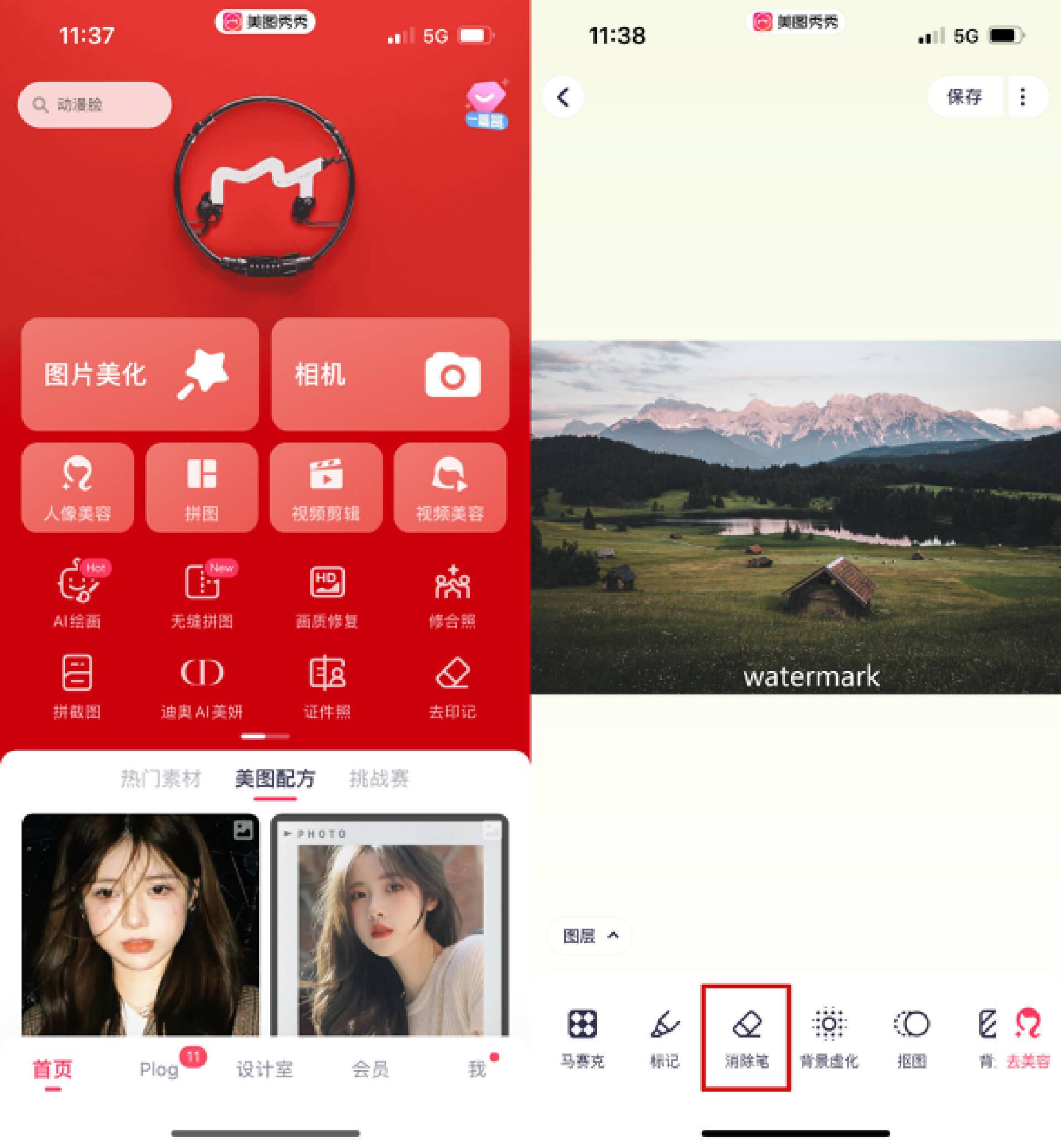
点击消除笔功能,进入涂抹消除界面,调整范围之后,涂抹水印的位置,就可以去掉图片中的水印了,然后将图片保存到手机相册就可以了。
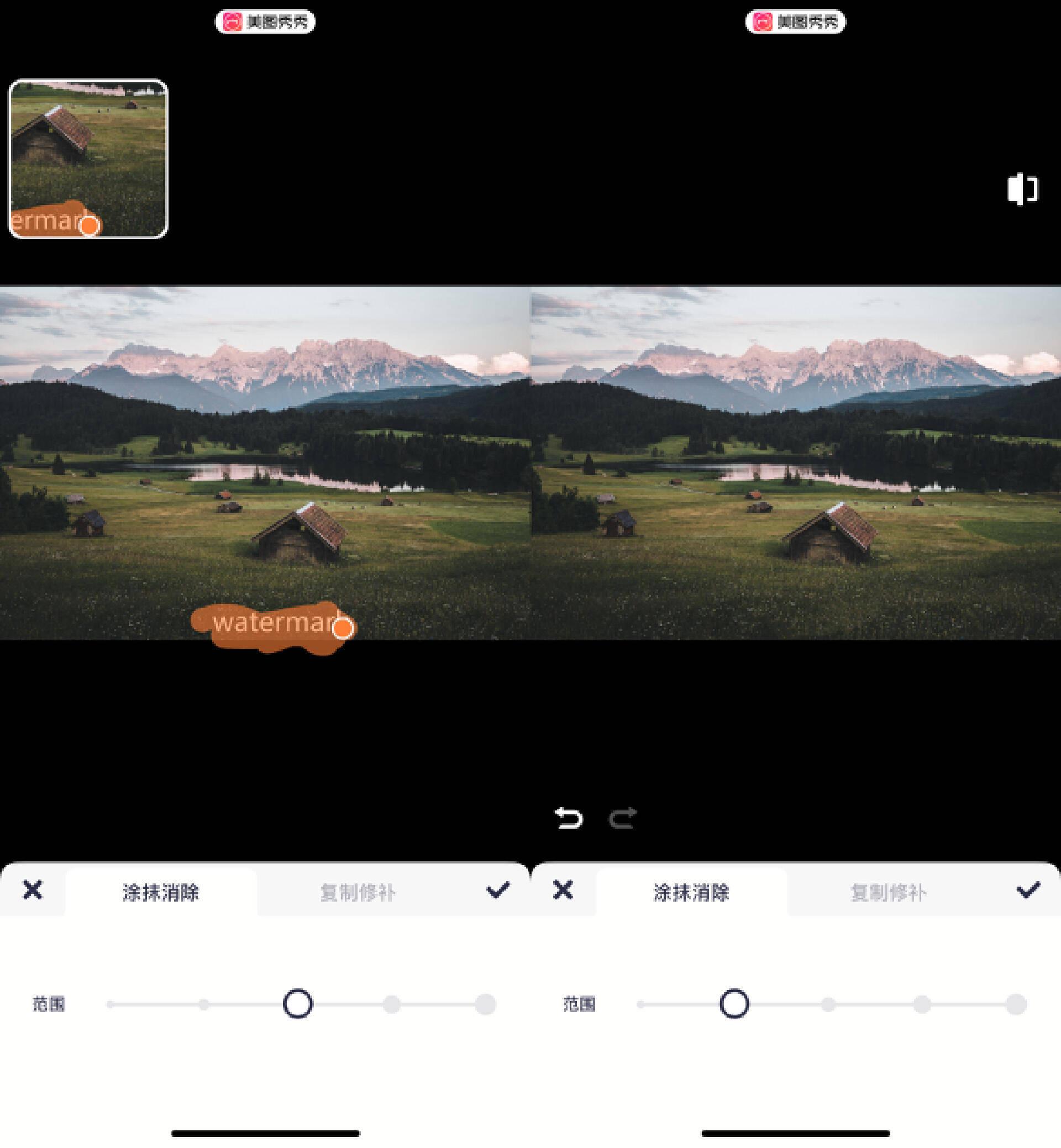
除了直接涂抹消除水印之外,它还有复制修补的功能,可以选择图片中的其他位置进行修补,一些背景复杂的图片去水印,用复制修补的功能效果可能更好。
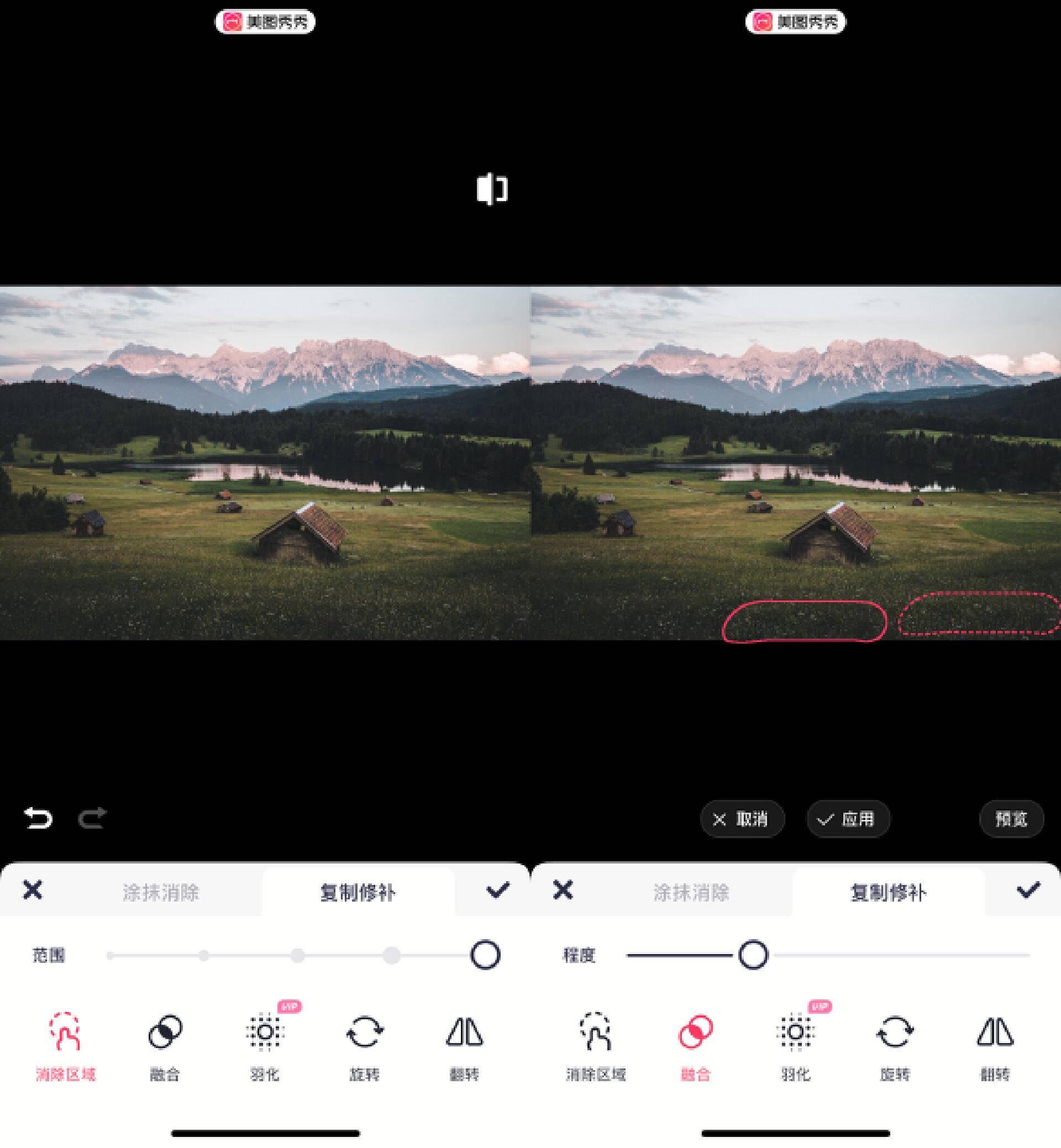
好了,以上就是好用的图片去水印软件,大家可以自己去试试效果。





















 3677
3677











 被折叠的 条评论
为什么被折叠?
被折叠的 条评论
为什么被折叠?








